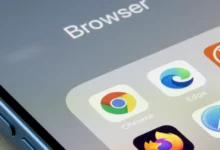كيفية إيقاف تشغيل الإشعارات في متصفح كروم
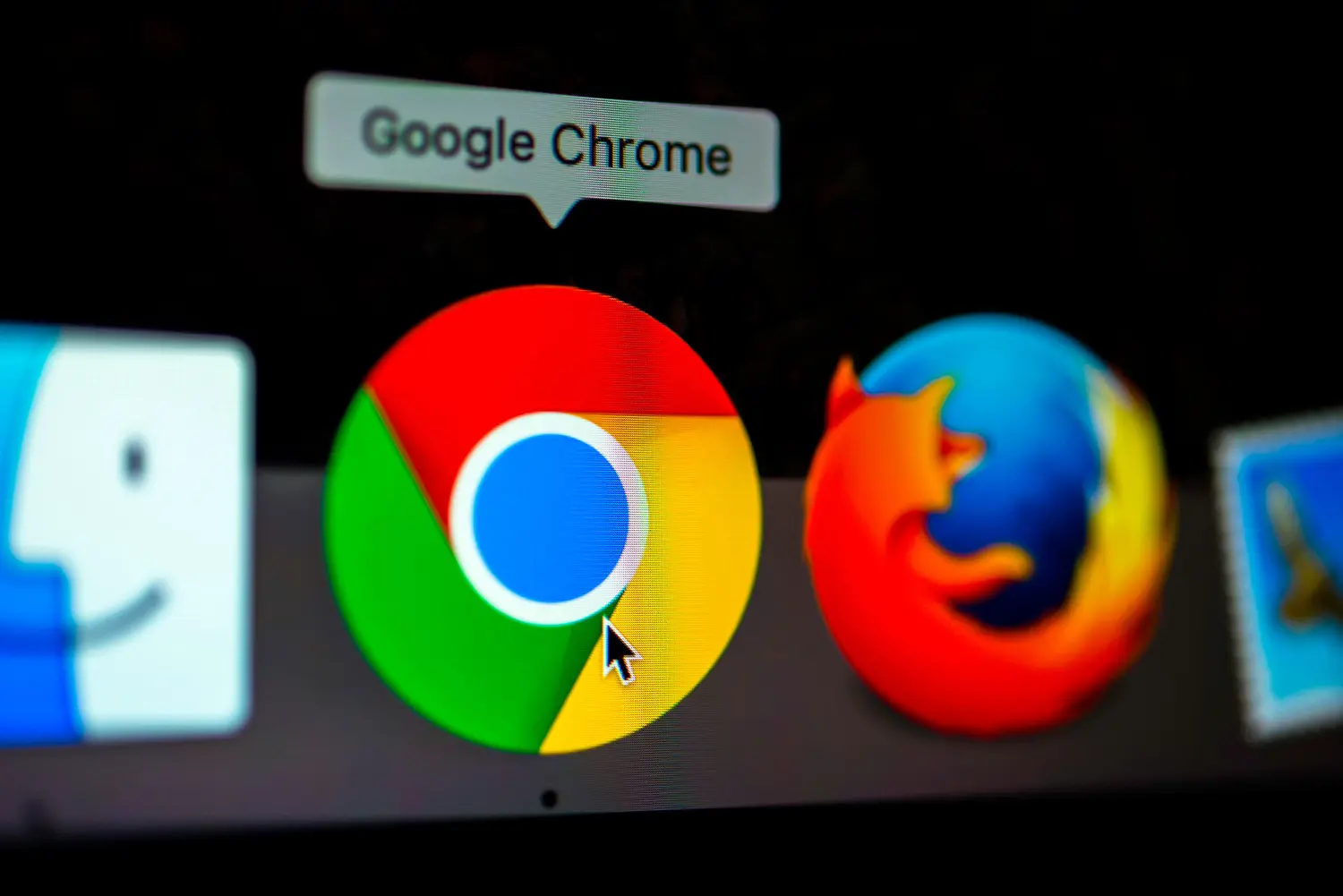
كيفية إيقاف تشغيل الإشعارات في متصفح كروم ، متصفح جوجل كروم هو الرائد بلا منازع بين المتصفحات، حيث يوفر تنوعًا وقوة مذهلة، ومع ذلك، فإن متصفح كروم ليس مثاليًا تمامًا، بالإضافة إلى كونه يستهلك كثيرًا من موارد الجهاز، يعتبر مصدرًا رئيسيًا للإزعاج بسبب الإشعارات التي تظهر على هاتفك الذكي أو جهازك الحاسب من مواقع الويب، التي ربما قمت بزيارتها مرة واحدة أو مرتين فقط.
5 إضافات لمتصفح جوجل كروم تساعدك في تحسين الإنتاجية
أسباب تدفعك لإيقاف الإشعارات في كروم:
- لم تعد مهتمًا بإشعارات موقع ويب معين.
- تبدو الإشعارات وكأنها تغزو خصوصيتك.
- قمت بالاشتراك في إشعارات موقع ما عن طريق الخطأ.
- بعض الإشعارات القادمة تعتبر كبريد مزعج.
كيفية إيقاف تشغيل إشعارات متصفح كروم:
حظر الإشعارات من جميع المواقع:
الطريقة الأولى لإيقاف تشغيل الإشعارات في المتصفح هي: إيقاف تشغيل الإشعارات من جميع المواقع، ويمكنك فعل ذلك من خلال اتباع الخطوات التالية:
- افتح متصفح جوجل كروم.
- اكتب (chrome: // settings) في شريط بحث المتصفح واضغط على (Enter).
- ابحث عن خيار الإعدادات المتقدمة واضغط عليه.
- اضغط على إعداد المحتوى في قسم الخصوصية.
- ابحث عن الإشعارات واضغط عليها، ثم حدد جميع المواقع وانقر على عدم السماح لأي موقع بعرض الإشعارات على سطح المكتب.
- انقر فوق (إزالة) لإيقاف الإشعارات.
- إذا كنت ترغب في السماح بالإشعارات بطريقة أكثر هدوءًا، فاضغط على استخدام الرسائل الهادئة.
حظر إشعارات كروم من مواقع فردية.
ليست كل إشعارات متصفح كروم مزعجة وغير مرغوب فيها، وإذا كنت لا تزال تريد تلقي إشعارات معينة من موقع معين أثناء إيقاف تشغيل الإشعارات للآخرين، فاتبع الخطوات التالية:
- افتح متصفح جوجل كروم.
- في شريط العنوان، اكتب عنوان موقع الويب الذي تريد حظر إشعاراته.
- عندما يتم تحميل الموقع، انقر على النقاط الثلاث الموجودة في أعلى الجانب الأيمن للانتقال إلى الإعدادات.
- في قسم الخصوصية والأمان انقر على إعدادات الموقع.
- انقر الآن على خيار الإشعارات.
- انقر فوق النقاط الثلاث التي بجوار اسم الموقع الذي تود إيقاف إشعاراته، واختر إزالة.
التعليق بواسطة حساب الفيسبوك